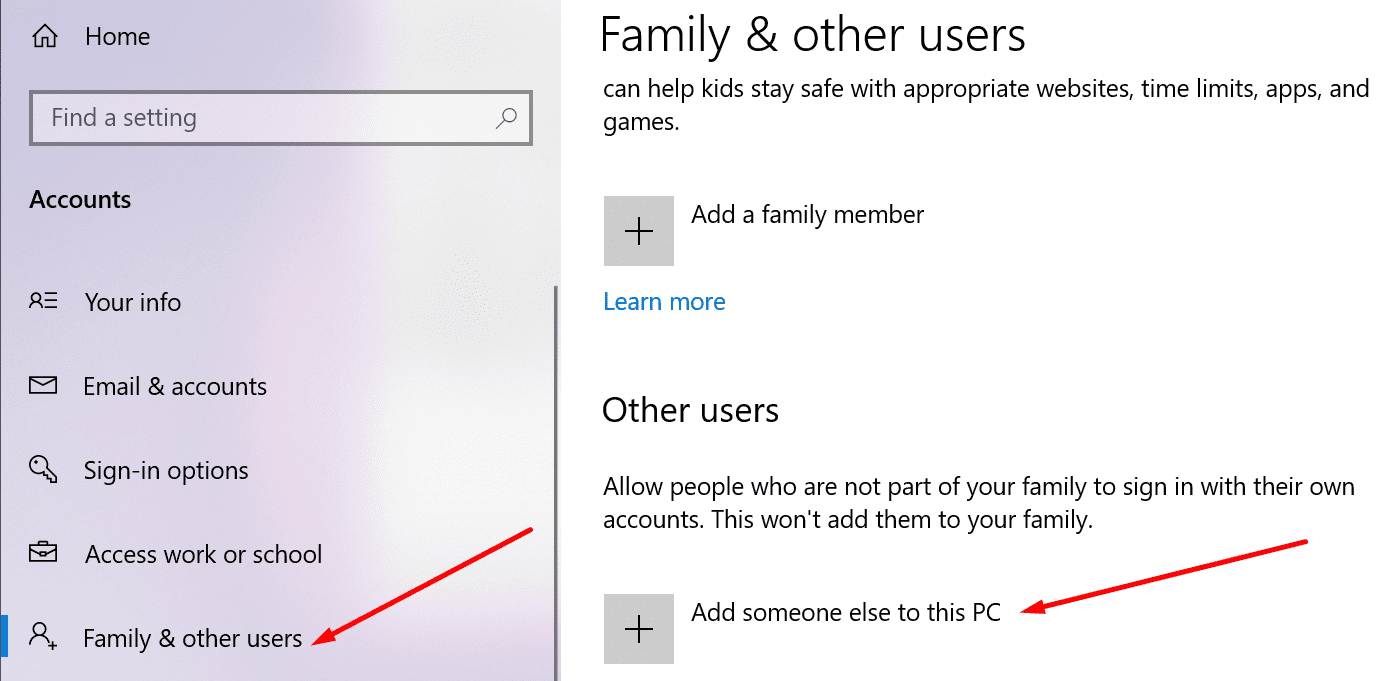Zoom là phần mềm cộng tác và hội nghị truyền hình lý tưởng cho hàng triệu người dùng trên khắp thế giới. Sự nổi tiếng của anh ấy đã tăng vọt trong những khoảng thời gian không chắc chắn mà tất cả chúng ta đang trải qua.
Nhưng bạn sẽ làm gì khi Zoom ngừng hoạt động với lỗi 1132 và bạn không thể tham gia các cuộc họp? Rõ ràng là bạn đang tìm kiếm một giải pháp để nhanh chóng khắc phục sự cố này. Và đó là nơi hướng dẫn này xuất hiện.
Cách sửa lỗi thu phóng 1132
1. kiểm tra kết nối của bạn
Đảm bảo kết nối internet của bạn ổn định. Nếu bạn nổi, đừng ngạc nhiên nếu bạn không thể kết nối với Zoom hoặc tham gia các cuộc họp.
Khởi động lại modem và đảm bảo rằng bạn đang chạy phiên bản firmware mới nhất của bộ định tuyến. Bạn cũng có thể ngắt kết nối hoàn toàn các thiết bị mạng của mình nếu bạn không làm như vậy trong một thời gian. Giữ cho các thiết bị mạng được rút phích cắm trong một phút và sau đó cắm lại chúng.
Nếu đó là vấn đề về băng thông, việc ngắt kết nối tất cả các thiết bị khác sử dụng kết nối sẽ khắc phục được sự cố.
2. Cập nhật Thu phóng
Chạy phiên bản Zoom mới nhất trên máy tính của bạn cho phép bạn hưởng lợi từ những cải tiến và sửa lỗi mới nhất trong khi sử dụng phiên bản ổn định nhất của công cụ.
Nhấp vào tên người dùng của bạn, cuộn xuống và chọn tệp tìm kiếm các bản cập nhật cái nút.
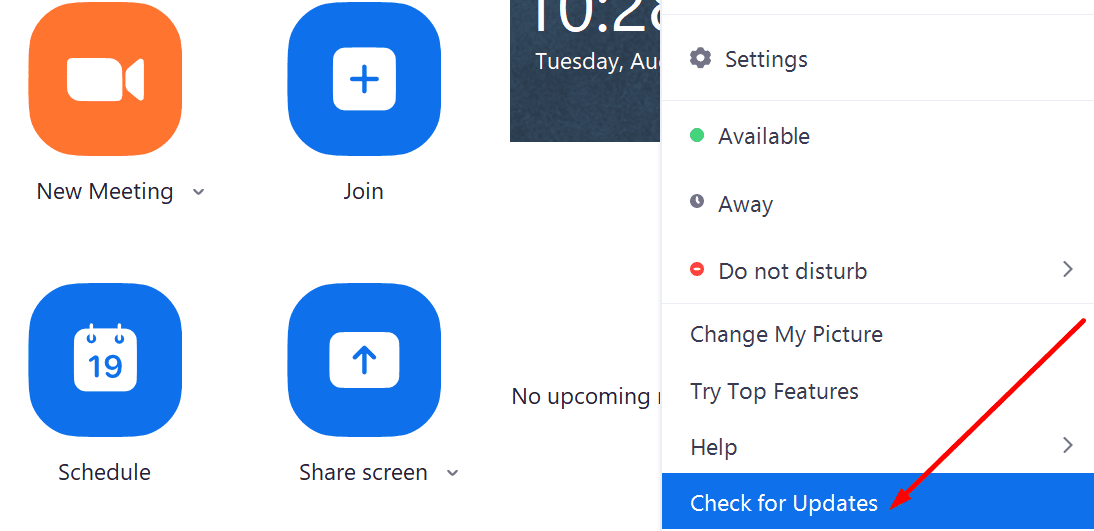
Cài đặt mọi bản cập nhật đang chờ xử lý, đóng Zoom, khởi động lại máy tính của bạn và kiểm tra xem lỗi 1132 có còn không.
Nói về các bản cập nhật, hãy cài đặt các bản cập nhật mới nhất cho sistema operativo cũng là một ý kiến hay.
3. Sử dụng Thu phóng làm tiện ích mở rộng của trình duyệt
Nhiều người dùng đã nói rằng việc thêm Zoom làm tiện ích mở rộng hoặc plugin của Chrome đã giúp họ thoát khỏi lỗi 1132. Nếu Chrome không phải là trình duyệt mặc định của bạn và bạn chưa cài đặt nó trên máy tính của mình, bạn nên tải xuống và cài đặt nó để sử dụng giải pháp này .
Nói về việc tham gia cuộc họp từ trình duyệt của bạn, hãy nhớ kiểm tra tệp Tham gia từ trình duyệt của bạn liên kết từ cài đặt tài khoản Thu phóng.
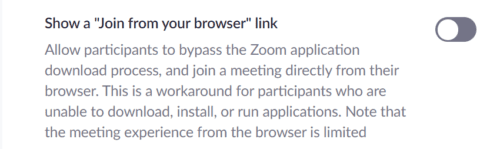
4. Tạo tài khoản mới Windows và Thu phóng
Một giải pháp khác đã hiệu quả với nhiều người dùng là tạo một tài khoản mới. Windows và một tài khoản Zoom mới.
Bạn có thể gỡ cài đặt và cài đặt lại Zoom rồi tạo tài khoản mới.
Các bước tạo tài khoản người dùng mới Windows:
- Mở ứng dụng Cài đặt
- Đi tài khoản → Gia đình và những người dùng khác → Thêm người khác vào PC này

- Bấm vào Tôi không có thông tin đăng nhập cho người này → Thêm người dùng không có tài khoản Microsoft
- Nhập tên người dùng và mật khẩu mới của bạn và tiếp tục làm theo hướng dẫn trên màn hình để hoàn tất quá trình tạo tài khoản.
Những người dùng khác đã xác nhận rằng việc tạo tài khoản mới Windows Nó cho phép họ sử dụng tài khoản Zoom cũ và loại bỏ lỗi 1132. Kiểm tra xem nó có phù hợp với bạn không. Trong trường hợp đó, bạn không cần tạo tài khoản Zoom mới.
5. Cài đặt lại Thu phóng
Nếu không có gì hiệu quả, hãy thử gỡ cài đặt và cài đặt lại Zoom. Nếu một số tệp phần mềm bị hỏng hoặc bạn vô tình xóa chúng, công cụ sẽ không hoạt động như mong đợi.
Đi Bảng điều khiển → chương trình → Gỡ bỏ cài đặt một chương trình → chọn Thu phóng và nhấn nút gỡ cài đặt cái nút.
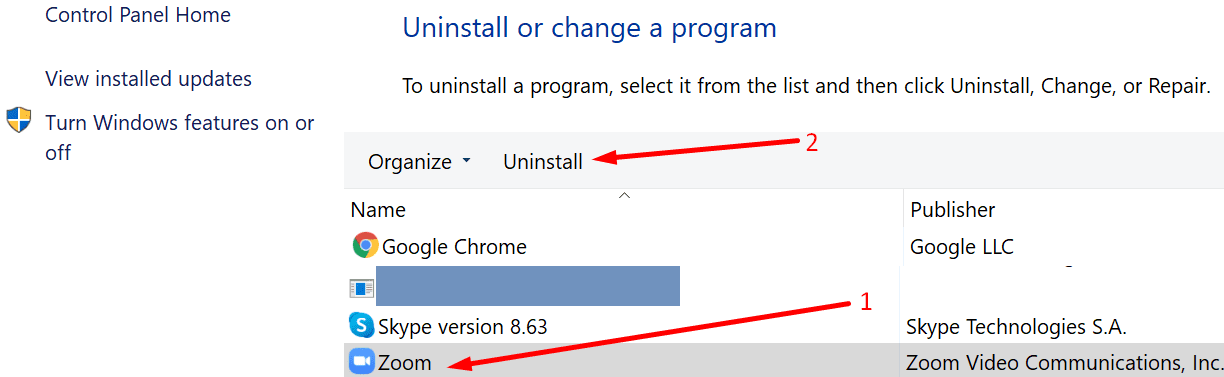
Hy vọng rằng lỗi 1132 đã biến mất và bạn có thể sử dụng Zoom mà không gặp bất kỳ sự cố nào khác.
6. Khởi động lại PC của bạn
Sao lưu dữ liệu của bạn trước khi khôi phục máy tính để tránh mất các tệp và thư mục quan trọng.
Khi khôi phục PC của bạn, hãy cài đặt lại Windows một lần nữa và bạn có thể quyết định xem bạn có muốn giữ các tệp của mình hay không. Sử dụng giải pháp này như một phương sách cuối cùng.
Để sử dụng tùy chọn này, hãy mở tệp cài đặt ứng dụng → đi tới Cập nhật và bảo mật → Sự hồi phục → Khởi động lại PC này.
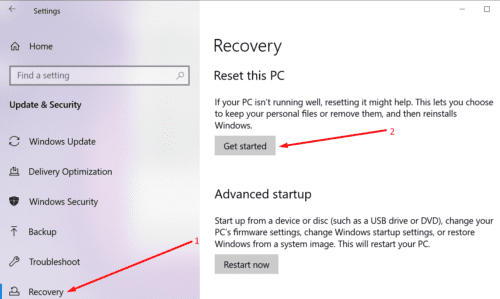
Làm theo hướng dẫn trên màn hình để hoàn tất quá trình.
Vậy là xong, lỗi 1132 sẽ biến mất sau khi sử dụng các phương pháp này.